史上最全面主板接口图解多篇
主板常用接口结构图
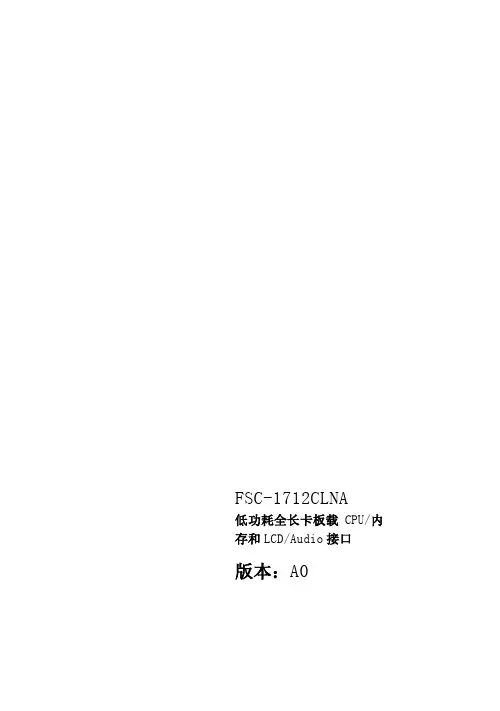
低 功 耗 全 长 卡 板 载 ULV Celeron-M CPU/ 内 存 和 LCD/Audio接口/4 串口
低 功 耗 全 长 卡 板 载 ULV Celeron-M CPU/ 内 存 和 FSC-1712CLNA-2
LCD/Audio接口/2 串口
环境与机械尺寸
l 工作环境: 温度:0°C~60°C; 湿度:5%~95%(非凝结状态);
安全使用小常识
1. 产品使用前,务必仔细阅读产品说明书; 2. 对未准备安装的板卡,应将其保存在防静电保护袋中; 3. 在从防静电保护袋中拿出板卡前,应将手先置于接地金属物体上
一会儿(比如 10 秒钟),以释放身体及手中的静电;
4. 在拿板卡时,需佩戴静电保护手套,并且应该养成只触及其边缘 部分的习惯;
据需求订购将CPU升级到Celeron-M 1.5G) v 标准板配置板载256MB DDR200/266 MHz系统内存(用户可根据需求订
购将板载512MB DDR200/266 MHz系统内存) v 提供一条184Pin DDR 200/266 DIMM系统内存插槽,主板内存最大容
量可扩充到1G(使用高密度的512-Mbit 内存工艺可将内存条最大容 量可扩充到1.5G)。 v 采用Intel第二代图形控制器, 采用DVMT技术分配显存,最大达 64MB。 v 支持CRT、LVDS双显示输出。 v 最多可支持4个标准RS-232接口(标准板提供4个标准RS-232接口;若 用户无需4个串口,可选择定购“FSC-1712CLNA-2”型号,此型号提供 仅提供2个串口) v 一个RS-485/RS-422接口(与COM2共用端口) v 此外,FSC-1712CLNA还提供一个10M/100Mbps网络接口、两个 ATA33/66/100标准IDE接口、四个USB2.0高速接口、音频输入/输出 接口、一个标准PS/2鼠标/键盘接口、软驱接口、一个并行接口以及 看门狗定时器等功能。
电脑组装之接口线(图解)
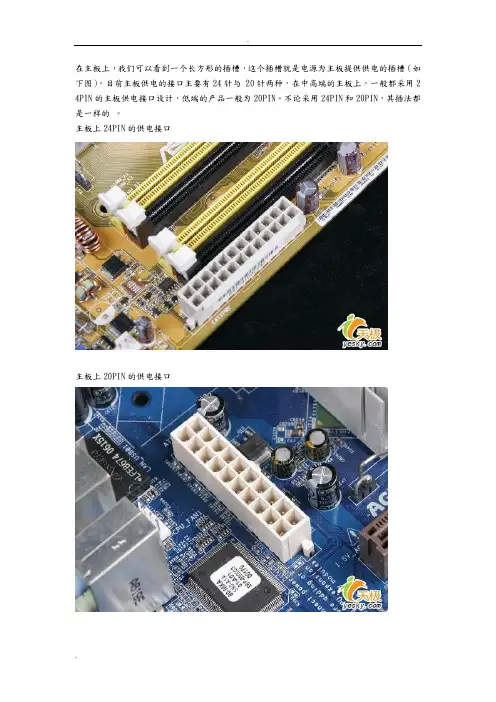
在主板上,我们可以看到一个长方形的插槽,这个插槽就是电源为主板提供供电的插槽(如下图)。
目前主板供电的接口主要有24针与 20针两种,在中高端的主板上,一般都采用2 4PIN的主板供电接口设计,低端的产品一般为20PIN。
不论采用24PIN和20PIN,其插法都是一样的。
主板上24PIN的供电接口主板上20PIN的供电接口电源上为主板供电的24PIN接口为主板供电的接口采用了防呆式的设计,只有按正确的方法才能够插入。
通过仔细观察也会发现在主板供电的接口上的一面有一个凸起的槽,而在电源的供电接口上的一面也采用了卡扣式的设计,这样设计的好处一是为防止用户反插,另一方面也可以使两个接口更加牢固的安装在一起.二、认识CPU供电接口图解安装详细过程为了给CPU提供更强更稳定的电压,目前主板上均提供一个给CPU单独供电的接口(有4针、6针和8针三种),如图:主板上提供给CPU单独供电的12V四针供电接口电源上提供给CPU供电的4针、6针与8针的接口安装的方法也相当的简单,接口与给主板供电的插槽相同,同样使用了防呆式的设计,让我们安装起来得心应手。
三、认识SATA串口图解SATA设备的安装SATA串口由于具备更高的传输速度渐渐替代PATA(IDE)并口成为当前的主流,目前大部分的硬盘都采用了串口设计,由于SATA的数据线设计更加合理,给我们的安装提供了更多的方便。
接下来认识一下主板上的SATA接口。
这图片跟下面这图片便是主板上提供的SA TA接口,也许有些朋友会问,两块主板上的SATA口“模样”不太相同。
大家仔细观察会发现,在下面的那图中,SATA接口的四周设计了一圈保护层,这样对接口起到了很好的保护作用,在一起大品牌的主板上一般会采用这样的设计。
SATA接口的安装也相当的简单,接口采用防呆式的设计,方向反了根本无法插入,细心的用户仔细观察接口的设计,也能够看出如何连接。
另外需要说明的是,SATA硬盘的供电接口也与普通的四针梯形供电接口有所不同,下图分别是SATA供电接口与普通四针梯形供电接口对比。
台式电脑主板接口说明附详细图解

电脑主板接口1.前言主板作为电脑的主体部分,提供着多种接口与各部件进行连接工作,而随着科技的不断发展,主板上的各种接口与规范也在不断升级、不断更新换代。
其中比较典型的就是CPU接口,Intel方面,有奔腾、酷睿2系列的LGA 775,酷睿i7的LGA 1366接口,i5、i3的LGA 1156;AMD方面也从AM2升级到了AM2+以及AM3接口。
其他如内存也从DDR升级到最新的DDR3,CPU供电接口也从4PIN扩展到8PIN等。
面对主板上如此多的接口,你都知道它们的用途吗?如此繁多的接口,你全都认识吗?在本文中,我们将对主流主板上的各种接口进行介绍,使用户能清楚、明白主板上各种接口的作用。
1、CPU接口首先是CPU接口部分,目前PC上只有Intel和AMD两个公司生产的CPU,它们采用了不同的接口,而且同品牌CPU 也有不同的接口类型。
Intel:Intel的LGA 775接口IntelLGA 1366和LGA 1156接口Intel的CPU采用的是LGA 775、LGA 1366和LGA 1156这三种接口。
除了酷睿i7系列采用的是LGA 1366接口,酷睿i5和i3采用的是LGA 1156,市面上其他型号的CPU都是采用LGA 775接口,可以说LGA 775仍是主流,各种接口都不兼容。
在安装CPU时,注意CPU上的一个角上有箭头,把该箭头对着图中黄色圆圈的方向装即可。
AMD:2009年2月中,AMD发布了采用Socket AM3接口封装的Phenom II CPU和AM3接口的主板,而AM3接口相比AM2+接口最大的改进是同时提供DDR2和DDR3内存的支持。
换句话说,以后推出的AM3接口CPU均兼容现有的AM2+平台,通过刷写最新主板BIOS,即可用在当前主流的AM2+主板(如AMD 770、780G、790GX/FX等)上,而用户也不必担心升级问题。
AM2+接口(左)与AM3接口(右)对比我们来比较一下AM3与AM2+两种接口的区别,上图左是Socket AM2+接口,拥有940个针脚;上图右是Socket AM3接口。
主板接口大全(图文)

主板接口大全(图文)图片:转载请注明出自雨林木风 ,本贴地址:种类繁多,品目多样的接口和BIOS设置,很容易就让不熟悉的菜鸟晕头转向不知所措,如果你正在为这而烦恼那就看看这篇文章吧。
虽然文中介绍的不能含概过去将来所有的种类,但是对目前市面上绝大部分标准还是都有所涉及。
好了如果你是那只不知所措的菜鸟那就请阅读本文吧。
处理器接口:上图为AMD Athlon雷鸟或XP处理器Socket462 CPU插座,在插槽中间我们可以看到可以测量核心温度的测温探头以及测温电阻。
上图为AMD Athlon雷鸟或XP处理器Socket462 CPU插座,在插槽中间我们可以看到可以测量核心温度的测温探头以及测温电阻。
上面图中覆盖着银色散热片的就是主板的北桥芯片,北桥芯片是主板上离CPU最近的一块芯片,负责与CPU的联系并控制内存、AGP、PCI数据在北桥内部传输。
由于原来的控制芯片一直摆放在主板的上部而被命名为北桥芯片,而Intel从815时开始就已经放弃了南北桥这种说法,Intel的MCH就相当于北桥芯片。
MCH是内存控制器中心,负责连接CPU,AGP总线和内存。
南桥:主板上的一块芯片,主要负责I/O接口以及IDE设备的控制等。
相对于北桥,南桥芯片在主板的位置要相对靠下。
Intel的ICH芯片相当于南桥芯片,ICH是输入/输出控制器中心,负责连接PCI总线,IDE设备,I/O设备等。
Sample Text[size=-2]Sample T extSample Text内存接口:上图为支持168pin SDRAM内存的内存插槽。
SDRAM为上一代的内存标准,SDRAM内存最大特征是有168个金手指,并且在接口处有两个缺口,这样可以避免内存插反,导致计算机硬件烧毁。
上图为主板内存插槽,我们可以看出,插槽支持的内存类型为184pin DDR SDRAM。
DDR SDRAM即双倍速传输SDRAM,它是一种新型标准,通过时钟的上下沿来传输数据,以达到双倍速传输数据的目的,因此设计上也同普通的SDRAM不用,首先DDR SDRAM有184个金手指,并且内存接口处仅有一个缺口,所以安装DDRSDRAM的内存插槽并不能安装168个金手指的SDRAM内存。
主板接口详细图解
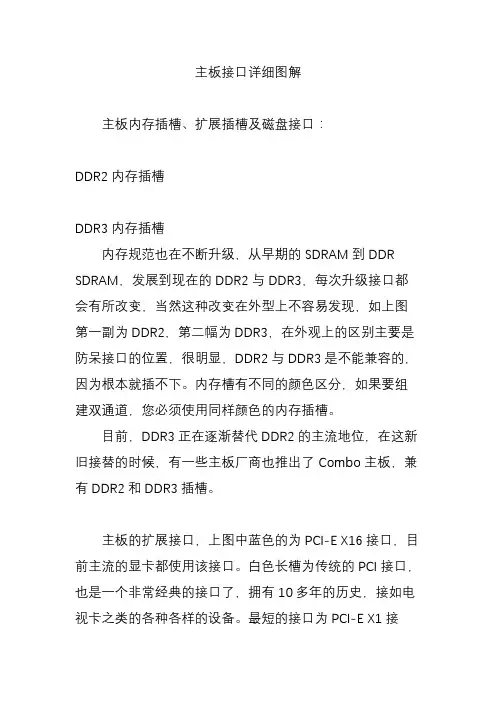
主板接口详细图解主板内存插槽、扩展插槽及磁盘接口:DDR2内存插槽DDR3内存插槽内存规范也在不断升级,从早期的SDRAM到DDR SDRAM,发展到现在的DDR2与DDR3,每次升级接口都会有所改变,当然这种改变在外型上不容易发现,如上图第一副为DDR2,第二幅为DDR3,在外观上的区别主要是防呆接口的位置,很明显,DDR2与DDR3是不能兼容的,因为根本就插不下。
内存槽有不同的颜色区分,如果要组建双通道,您必须使用同样颜色的内存插槽。
目前,DDR3正在逐渐替代DDR2的主流地位,在这新旧接替的时候,有一些主板厂商也推出了Combo主板,兼有DDR2和DDR3插槽。
主板的扩展接口,上图中蓝色的为PCI-E X16接口,目前主流的显卡都使用该接口。
白色长槽为传统的PCI接口,也是一个非常经典的接口了,拥有10多年的历史,接如电视卡之类的各种各样的设备。
最短的接口为PCI-E X1接口,对于普通用户来说,基于该接口的设备还不多,常见的有外置声卡。
有些主板还会提供迷你PCI-E接口,用于接无线网卡等设备SATA2与IDE接口横向设计的IDE接口,只是为了方便理线和插拔SATA与IDE是存储器接口,也就是传统的硬盘与光驱的接口。
现在主流的Intel主板都不提供原生的IDE接口支持,但主板厂商为照顾老用户,通过第三方芯片提供支持。
新装机的用户不必考虑IDE设备了,硬盘与光驱都有SATA 版本,能提供更高的性能。
SATA3接口SATA已经成为主流的接口,取代了传统的IDE,目前主流的规范还是SATA 3.0Gb/s,但已有很多高端主板开始提供最新的SATA3接口,速度达到6.0Gb/s。
如上图,SATA3接口用白色与SATA2接口区分。
主板其他内部接口介绍:4PIN CPU供电接口8PIN CPU供电接口随着CPU的功耗的升高,单靠CPU接口的供电方式已经不能满足需求,因此早在Pentium 4时代就引入了一个4PIN的12V接口,给CPU提供辅助供电。
(整理)电脑主板插线方法图解详解

电脑主板插线方法图解详解作为一名新手,要真正从头组装好自己的电脑并不容易,也许你知道CPU应该插哪儿,内存应该插哪儿,但遇到一排排复杂跳线的时候,很多新手都不知道如何下手。
钥匙开机其实并不神秘还记不记得你第一次见到装电脑的时候,JS将CPU、内存、显卡等插在主板上,然后从兜里掏出自己的钥匙(或者是随便找颗螺丝)在主板边上轻轻一碰,电脑就运转起来了的情景吗?是不是感到很惊讶(笔者第一次见到的时候反正很惊讶)!面对一个全新的主板,JS总是不用看任何说明书,就能在1、2分钟之内将主板上密密麻麻的跳线连接好,是不是觉得他是高手?呵呵,看完今天的文章,你将会觉得这并不值得一提,并且只要你稍微记一下,就能完全记住,达到不看说明书搞定主板所有跳线的秘密。
这个叫做真正的跳线首先我们来更正一个概念性的问题,实际上主板上那一排排需要连线的插针并不叫做“跳线”,因为它们根本达不”到跳线的功能。
真正的跳线是两根/三根插针,上面有一个小小的“跳线冒”那种才应该叫做“跳线”,它能起到硬件改变设置、频率等的作用;而与机箱连线的那些插针根本起不到这个作用,所以真正意义上它们应该叫做面板连接插针,不过由于和“跳线”从外观上区别不大,所以我们也就经常管它们叫做“跳线”。
看完本文,连接这一大把的线都会变得非常轻松至于到底是谁第一次管面板连接插针叫做“跳线”的人,相信谁也确定不了。
不过既然都这么叫了,大家也都习惯了,我们也就不追究这些,所以在本文里,我们姑且管面板连接插针叫做跳线吧。
为了更加方便理解,我们先从机箱里的连接线说起。
一般来说,机箱里的连接线上都采用了文字来对每组连接线的定义进行了标注,但是怎么识别这些标注,这是我们要解决的第一个问题。
实际上,这些线上的标注都是相关英文的缩写,并不难记。
下面我们来一个一个的认识(每张图片下方是相关介绍)!电源开关:POWER SW英文全称:Power Swicth可能用名:POWER、POWER SWITCH、ON/OFF、POWER SETUP、PWR等功能定义:机箱前面的开机按钮复位/重启开关:RESET SW英文全称:Reset Swicth可能用名:RESET、Reset Swicth、Reset Setup、RST等功能定义:机箱前面的复位按钮电源指示灯:+/-可能用名:POWER LED、PLED、PWR LED、SYS LED等硬盘状态指示灯:HDD LED英文全称:Hard disk drive light emitting diode 可能用名:HD LED报警器:SPEAKER可能用名:SPK功能定义:主板工作异常报警器这个不用说,连接前置USB接口的,一般都是一个整体音频连接线:AUDIO可能用名:FP AUDIO功能定义:机箱前置音频看完以上简单的图文介绍以后,大家一定已经认识机箱上的这些连线的定义了,其实真的很简单,就是几个非常非常简单英文的缩写。
电脑主板接口图解说明
电脑主板接口图解说明一、认识主板供电接口?图解安装详细过程在主板上,我们可以看到一个长方形的插槽,这个插槽就是电源为主板提供供电的插槽(如下图)。
目前主板供电的接口主要有24针与?20针两种,在中高端的主板上,一般都采用24PIN的主板供电接口设计,低端的产品一般为20PIN。
不论采用24PIN和20PIN,其插法都是一样的?。
主板上24PIN的供电接口主板上20PIN的供电接口电源上为主板供电的24PIN接口为主板供电的接口采用了防呆式的设计,只有按正确的方法才能够插入。
通过仔细观察也会发现在主板供电的接口上的一?面有一个凸起的槽,而在电源的供电接口上的一面也采用了卡扣式的设计,这样设计的好处一是为防止用户反插,另一方面也可以使两个接口?更加牢固的安装在一起。
二、认识CPU供电接口?图解安装详细过程为了给CPU提供更强更稳定的电压,目前主板上均提供一个给CPU单独供电的接口(有4针、6针和8针三种),如下图:主板上提供给CPU单独供电的12V四针供电接口电源上提供给CPU供电的4针、6针与8针的接口安装的方法也相当的简单,接口与给主板供电的插槽相同,同样使用了防呆式的设计,让我们安装起来得心应手。
三、认识SATA串口?图解SATA设备的安装SATA串口由于具备更高的传输速度渐渐替代PATA并口成为当前的主流,目前大部分的硬盘都采用了串口设计,由于SATA的?数据线设计更加合理,给我们的安装提供了更多的方便。
接下来认识一下主板上的SATA接口。
以上两幅图片便是主板上提供的SATA接口,也许有些朋友会问,两块主板上的SATA 口“模样”不太相同。
大家仔细观察会?发现,在下面的那张图中,SATA接口的四周设计了一圈保护层,这样对接口起到了很好的保护作用,在一起大品牌的主板上一般会采用这样的?设计。
SATA接口的安装也相当的简单,接口采用防呆式的设计,方向反了根本无法插入,细心的用户仔细观察接口的设计,也能?够看出如何连接。
电脑机箱主板连线图解
电脑机箱主板连线图解这个叫做真正的跳线首先我们来更正一个概念性的问题,实际上主板上那一排排需要连线的插针并不叫做“跳线”,因为它们根本达不”到跳线的功能。
真正的跳线是两根/三根插针,上面有一个小小的“跳线冒”那种才应该叫做“跳线”,它能起到硬件改变设置、频率等的作用;而与机箱连线的那些插针根本起不到这个作用,所以真正意义上它们应该叫做面板连接插针,不过由于和“跳线”从外观上区别不大,所以我们也就经常管它们叫做“跳线”。
看完本文,连接这一大把的线都会变得非常轻松至于到底是谁第一次管面板连接插针叫做“跳线”的人,相信谁也确定不了。
不过既然都这么叫了,大家也都习惯了,我们也就不追究这些,所以在本文里,我们姑且管面板连接插针叫做跳线吧。
一般来说,机箱里的连接线上都采用了文字来对每组连接线的定义进行了标注,但是怎么识别这些标注,这是我们要解决的第一个问题。
实际上,这些线上的标注都是相关英文的缩写,并不难记。
下面我们来一个一个的认识(每张图片下方是相关介绍)!电源开关:POWER SW英文全称:Power Swicth可能用名:POWER、POWER SWITCH、ON/OFF、POWER SETUP、PWR等功能定义:机箱前面的开机按钮复位/重启开关:RESET SW英文全称:Reset Swicth可能用名:RESET、Reset Swicth、Reset Setup、RST等功能定义:机箱前面的复位按钮电源指示灯:+/-可能用名:POWER LED、PLED、PWR LED、SYS LED等硬盘状态指示灯:HDD LED英文全称:Hard disk drive light emitting diode可能用名:HD LED报警器:SPEAKER可能用名:SPK功能定义:主板工作异常报警器这个不用说,连接前置USB接口的,一般都是一个整体音频连接线:AUDIO可能用名:FP AUDIO功能定义:机箱前置音频—————————————华丽的分割线——————————————实际上,机箱上的线并不可怕,80%以上的初学者感觉最头疼的是主板上跳线的定义,但实际上真的那么可怕吗?答案是否定的!并且这其中还有很多的规律,就是因为这些规律,我们才能做到举一反三,无论什么品牌的主板都不用看说明书插好复杂的跳线。
电脑主板电源接口图解
电脑主板电源接口图解 Document serial number【UU89WT-UU98YT-UU8CB-UUUT-UUT108】计算机的ATX电源脱离主板是需要短接一下20芯接头上的绿色(power on)和黑色(地)才能启动的。
启动后把万用表拨到主流电压20V档位,把黑表笔插入4芯D型插头的黑色接线孔中,用红表笔分别测量各个端子的电压。
上列的是20芯接头的端子电压,4芯D型插头的电压是黄色+12V,黑色地,红色+5V。
主板电源接口图解20-PIN ATX主板电源接口4-PIN“D”型电源接口主板20针电源插口及电压:在主板上看:编号输出电压编号输出电压1 112 12 -12V3 地 13 地4 5V 14 PS-ON5 地 15 地6 5V 16 地7 地 17 地8 PW+OK 18 -5V9 5V-SB 19 5V10 12V 20 5V在电源上看:编号输出电压编号输出电压20 5V 10 12V19 5V 9 5V-SB18 -5V 8 PW+OK17 地 7 地16 地 6 5V15 地 5 地14 PS-ON 4 5V13 地 3 地12 -12V 211 1可用万用电表分别测量。
另附:24 PIN ATX电源电压对照表X电源几组输出电压的用途+:最早在ATX结构中提出,现在基本上所有的新款电源都设有这一路输出。
而在AT/PSII电源上没有这一路输出。
以前电源供应的最低电压为+5V,提供给主板、CPU、内存、各种板卡等,从第二代奔腾芯片开始,由于CPU的运算速度越来越快,INTEL公司为了降低能耗,把CPU的电压降到了以下,为了减少主板产生热量和节省能源,现在的电源直接提供电压,经主板变换后用于驱动CPU、内存等电路。
+5V:目前用于驱动除磁盘、光盘驱动器马达以外的大部分电路,包括磁盘、光盘驱动器的控制电路。
+12V:用于驱动磁盘驱动器马达、冷却风扇,或通过主板的总线槽来驱动其它板卡。
主板接口大全(彩图)
前言:主板作为电脑的重要部件之一,提供各种插槽与其他硬件设备进行连接,承载着整个平台的运行。
随着用户需求的不断增长,主板上的插槽也逐渐增多,特别是主板后部的I/O变得密密麻麻,让人眼花缭乱。
比如整合主板的视频输出接口从VGA增加到VGA+DVI+HDMI的组合,这些接口在带给用户更多扩展潜力的同时,想必也给不少用户增添了不少的困惑。
接口如此繁杂,你都认识吗同为音频输出接口,二者有何不同?本文将介绍的I/O接口虽然不能涵盖过去将来所有的接口种类,但是对目前市面上绝大部分常见的主板I/O接口还是有所涉及,希望能对你的主板选购和使用有所帮助。
键鼠PS/2键鼠PS/2PS/2接口是I/O接口中比较常见的一种接口,用来连接键盘和鼠标,二者可以用颜色来区分,紫色的接键盘,绿色的是接鼠标。
键盘PS/2接口由于目前采用USB接口的鼠标越来越多,许多主板也减去了绿色的鼠标PS/2接口。
此外还有一种比较少见的键鼠通用的PS/2接口,这个接口非常好辨认,就是一半为紫色,一半为绿色。
视频输出接口视频输出接口目前比较主流的视频输出接口一共有3种,分别为VGA、DVI、HDMI。
其中VGA接口是采用模拟信号传输,DVI接口是采用的数字信号传输,HDMI接口能够实现音画一起输出,在画质上与DVI没有区别。
所以在输出的画质上DVI与HDMI接口相同,好于VGA接口。
VGA接口VGA接口是一种D型接口,上面共有15针空,分成三排,每排五个。
工作原理是首先是将电脑内的数字信号转换为模拟信号,将信号发送到LCD显示器,而显示器再将该模拟信号转换为数字信号。
现在大部分显示器都带有VGA接口,用途十分广泛。
DVI接口目前的DVI接口分为两种,一个是DVI-D接口,只能接收数字信号;另外一种则是DVI-I接口,可同时兼容模拟和数字信号。
考虑到兼容性问题,目前在多数主板上一般只会采用DVD-I接口,这样可以通过转换接头连接到普通的VGA接口。
- 1、下载文档前请自行甄别文档内容的完整性,平台不提供额外的编辑、内容补充、找答案等附加服务。
- 2、"仅部分预览"的文档,不可在线预览部分如存在完整性等问题,可反馈申请退款(可完整预览的文档不适用该条件!)。
- 3、如文档侵犯您的权益,请联系客服反馈,我们会尽快为您处理(人工客服工作时间:9:00-18:30)。
1.前言主板作为电脑的主体部分,提供着多种接口与各部件进行连接工作,而随着科技的不断发展,主板上的各种接口与规范也在不断升级、不断更新换代。
其中比较典型的就是CPU接口,Intel方面,有奔腾、酷睿2系列的LGA 775,酷睿i7的LGA 1366接口,i5、i3的LGA 1156;AMD方面也从AM2升级到了AM2+以及AM3接口。
其他如内存也从DDR升级到最新的DDR3,CPU供电接口也从4PIN 扩展到8PIN等。
面对主板上如此多的接口,你都知道它们的用途吗?如此繁多的接口,你全都认识吗?在本文中,我们将对主流主板上的各种接口进行介绍,使用户能清楚、明白主板上各种接口的作用。
1、CPU接口首先是CPU接口部分,目前PC上只有Intel和AMD两个公司生产的CPU,它们采用了不同的接口,而且同品牌CPU也有不同的接口类型。
Intel:Intel的CPU采用的是LGA 775、LGA 1366和LGA 1156这三种接口。
除了酷睿i7系列采用的是LGA 1366接口,酷睿i5和i3采用的是LGA 1156,市面上其他型号的CPU都是采用LGA 775接口,可以说LGA 775仍是主流,各种接口都不兼容。
在安装CPU时,注意CPU上的一个角上有箭头,把该箭头对着图中黄色圆圈的方向装即可。
Intel的LGA 775接口Intel LGA 1366和LGA 1156接口AMD:2009年2月中,AMD发布了采用Socket AM3接口封装的Phenom II CPU和AM3接口的主板,而AM3接口相比AM2+接口最大的改进是同时提供DDR2和DDR3内存的支持。
换句话说,以后推出的AM3接口CPU均兼容现有的AM2+平台,通过刷写最新主板BIOS,即可用在当前主流的AM2+主板(如AMD 770、780G、790GX/FX等)上,而用户也不必担心升级问题。
AM2+接口(左)与AM3接口(右)对比我们来比较一下AM3与AM2+两种接口的区别,上图左是Socket AM2+接口,拥有940个针脚;上图右是Socket AM3接口。
红色圈的位置就是针脚不同的部分,可看到AM3比AM2+少两个针脚,也就是938针。
AMD的AM2+接口AMD的CPU主要采用的是AM2+和AM3接口,AM2与AM2+都是940针,且AM2+向下兼容,所以现在基本没有AM2的主板了。
由于针脚数目不同,Socket AM3插座没法安装Socket AM2+或更早的处理器。
另一方面Socket AM3接口封装的CPU仍然可以在Socket AM2+/AM2插座上安装。
因为Socket AM3在性能方面和AM2+几乎没有区别,所以目前采用真正AM3插座的主板几乎没有。
内存插槽、扩展插槽及磁盘接口:内存规范也在不断升级,从早期的SDRAM到DDR SDRAM,发展到现在的DDR2与DDR3,每次升级接口都会有所改变,当然这种改变在外型上不容易发现,如上图第一副为DDR2,第二幅为DDR3,在外观上的区别主要是防呆接口的位置,很明显,DDR2与DDR3是不能兼容的,因为根本就插不下。
内存槽有不同的颜色区分,如果要组建双通道,您必须使用同样颜色的内存插槽。
目前,DDR3正在逐渐替代DDR2的主流地位,在这新旧接替的时候,有一些主板厂商也推出了Combo主板,兼有DDR2和DDR3插槽。
DDR2内存插槽DDR3内存插槽主板的扩展接口,上图中蓝色的为PCI-E X16接口,目前主流的显卡都使用该接口。
白色长槽为传统的PCI接口,也是一个非常经典的接口了,拥有10多年的历史,接如电视卡之类的各种各样的设备。
最短的接口为PCI-E X1接口,对于普通用户来说,基于该接口的设备还不多,常见的有外置声卡。
有些主板还会提供迷你PCI-E接口,用于接无线网卡等设备SATA2与IDE接口横向设计的IDE接口,只是为了方便理线和插拔SATA与IDE是存储器接口,也就是传统的硬盘与光驱的接口。
现在主流的Intel主板都不提供原生的IDE接口支持,但主板厂商为照顾老用户,通过第三方芯片提供支持。
新装机的用户不必考虑IDE设备了,硬盘与光驱都有SATA版本,能提供更高的性能。
SATA3接口SATA已经成为主流的接口,取代了传统的IDE,目前主流的规范还是SATA 3.0Gb/s,但已有很多高端主板开始提供最新的SATA3接口,速度达到6.0Gb/s。
如上图,SATA3接口用白色与SATA2接口区分。
主板其他内部接口介绍:4PIN CPU供电接口8PIN CPU供电接口随着CPU的功耗的升高,单靠CPU接口的供电方式已经不能满足需求,因此早在Pentium 4时代就引入了一个4PIN的12V接口,给CPU提供辅助供电。
在服务器平台,由于对供电要求更高,所以很早就引入更强的8PIN 12V接口,而现在一些主流的主板也使用了8PIN CPU供电接口,提供更大的电流,更好保证CPU的稳定性。
这就产生疑问了,一些电源只提供4PIN接口,没提供8PIN,两者能兼容吗?答案是可以的,如果电源上只有4PIN 12V接口,接在8PIN的主板上是完全没问题的,该接口使用放呆设计,只有一边可以接入。
另外虽然有4PIN转8PIN的转接线,但由于是同一条线路输出,转接与否效果是完全一样的。
CPU风扇接口Intel从915主板芯片就开始引入了4PIN风扇接口,比起传统的3PIN,该接口最大的改进是支持PWM温度控制,可根据CPU的温度对风扇进行调速,用户可以在BIOS设置这个温度的范围,使散热效能和风扇噪音处于一个平衡点。
机箱接线位上图彩色的针脚位是机箱接线部分。
接线时注意正负位,一般黑色/白色为负,其他颜色为正。
其中PW表示电源开关,RES表示重启键,HD表示硬盘指示灯、PWR_LED表示电源灯,speak表示PC喇叭。
MSG表示信息指示灯,与机箱的HD_LED相连来表现IDE,或SATA总线是否有数据通过。
24pin主板供电接口及其他目前ATX主板的最新规范是ATX 12V 2.31,从ATX 12V 2.0开始,采用了双12V供电设计,主板的电源接口就从传统的20PIN升级为24PIN,兼容传统的20PIN电源。
因为显卡的功耗越来越大,需要外接12V电源供电,为避免大功耗显卡和CPU抢电压而设计12V供电方案,多出的4PIN主要是为PCI-E显卡供电的。
如果不是用大功耗显卡,只接20PIN也是没问题的。
另外LPT与FDD接口基本已经淘汰,普通用户不需要用到。
前/后置接口接线处图中的黄色接口是前/后置USB接口的接线处,在高端的主板上还提供了人性化的设计,能避免接错线而烧毁主板,一般用户在接该线时,可以参考主板说明书。
两端白色的是COM口和IEEE 1394接口。
主板外部接口介绍:整合主板的外部接口VGA、DVI和HDMI都是视频接口,用于连接显示器。
VGA是传输模拟信号,DVI和HDMI能传输数字信号,支持1080P全高清视频。
与DVI相比,HDMI 主要优势是能够同时传输音频数据,在视频数据的传输上没有差别。
另外,还有一种新兴的视频接口叫“DisplayPort”接口,简称DP接口,同样能够传输音频。
上图中还有一个光纤音频接口,很多朋友仅知道是光纤接口,但不知做什么用的,能否插光纤网线?答案是否定的。
该接口仅为高端音频设备传输音频信号。
e-SATA并不是一种独立的外部接口技术标准,简单来说e-SATA就是SATA 的外接式界面,拥有e-SATA接口的电脑,可以把SATA设备直接从外部连接到系统当中,而不用打开机箱,但由于e-SATA本身并不带供电,因此也需要SATA 设备也需要外接电源,这样的话还是要打开机箱,因此对普通用户也没多大用处。
e-SATA上面是IEEE 1394接口,IEEE 1394接口最大的优势是接口带宽比较高,其在生活中应用最多是高端摄影器材,这部分应用人群本来就少;加上更多用户采用USB接口来传输储存卡上的数据。
因此,对于绝大部用户来说,IEEE 1394接口也很少用上。
USB 2.0与e-SATA结合的USB PLUS接口请注意,上图的下端两个接口并不是e-SATA,而是USB 2.0与e-SATA结合的USB PLUS接口,外观上比e-SATA更厚点。
USB PLUS接口是爱国者2009年发布的,目的是解决e-SATA没有提供供电的缺陷。
USB PLUS原理图通过与USB接口结合,获得5V供电和3.0GB/s的传输速度。
同时,它也可以单独接USB接口或e-SATA接口,十分灵活,因此如今也很受欢迎。
非整合主板的外部接口众所周知,USB 2.0的理论速度是480Mbps,而SATA2接口也已经是3Gbps,USB 2.0早已成技术瓶颈。
而USB 3.0的理论速度是4.8Gbps,也就是说性能提升了10倍。
目前一些主板厂商已经推出了多款带USB 3.0接口的主板,价格比普通的仅贵50元左右。
但由于刚起步,目前支持USB 3.0的设备还很少,现在对普通用户来说还意义不大。
基本被淘汰的打印机LPT接口和COM接口仍存在一些主板上另外,从有些主板上我们还能看到LPT并行接口(图中很长的粉红色接口)和COM串行接口(9针绿色接口)。
串行接口,简称串口,也就是COM接口,是采用串行通信协议的扩展接口。
并行接口,简称并口,也就是LPT接口,是采用并行通信协议的扩展接口。
这两个接口的功能基本上已经被USB所取代,普通用户没必要用到。
音频接口:最后我们来看下音频接口部分,它的定义如下表所示:接口2声道4声道6声道8声道蓝色声道输入声道输入声道输入声道输入绿色声道输出前置扬声器输出前置扬声器输出前置扬声器输出粉红色麦克风输入麦克风输入麦克风输入麦克风输入橙色中置和重低音中置和重低音黑色后置扬声器输出后置扬声器输出后置扬声器输出灰色侧置扬声器输出而需要注意的一点是,目前主流主板集成的多声道声卡,想要打开多声道模式输出功能,必需先要正确安装音频驱动后,再加以正确设置,才能获得多声道模式输出。
主板接口要说爱你不容易“xx型号主板提供了xx接口”这可能是每个主板厂商的宣传内容之一。
“我们的产品的xx接口拥有xx的特色技术”这种“高科技”产品也屡见不鲜。
我们真的需要那么多接口么?在各种智能手机和平板电脑大行其道的市场中,这些接口都能拿来做什么?我们一起来揭开隐藏在这小小接口中的“秘密”。
如今主板上的接口琳琅满目,许多接口一些电脑初级用户可能都叫不上名称。
这些接口中有我们常用的,也有我们不常用的,甚至有我们从来没用过的。
那么面对如此多的外部接口,用户究竟又能真正用到多少呢?每个人肯定对主板接口的需求有所不同。
普通用户讲究的是实用,多媒体用户更多的希望接口丰富,而对于超频玩家来说,主板的性能往往比接口的数量更加重要。
